PDFelement - Un Potente y Simple Editor de Archivos PDF
¡Comienza con la forma más fácil de gestionar archivos PDF con PDFelement!
Es posible que estés al mando de una gran empresa y estés pensando en crear un nuevo producto para introducirlo en el mercado. Un prototipo es una forma excelente de ayudarte a afinar tu idea y convertirla en un producto maravilloso. Adobe consideró necesario desarrollar Adobe XD, que permite a desarrolladores y diseñadores crear prototipos extremadamente parecidos a los reales.
Por desgracia, los archivos XD son imposibles de abrir y utilizar por fuera de este programa. Este artículo explicará tres métodos prácticos para convertir Adobe XD a PDF.
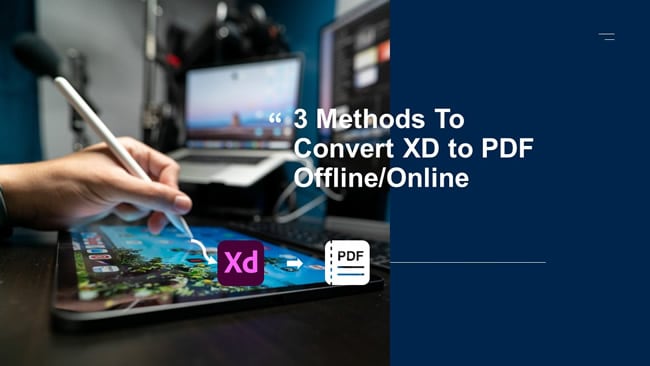
En Este Artículo:
¿Qué es el Formato de Archivo Adobe XD?
Adobe XD es una herramienta de diseño de interfaces e interfaz de usuario que los equipos creativos, diseñadores y organizaciones pueden utilizar para crear aplicaciones móviles y sitios web. Los archivos XD están asociados a Adobe XD y son modelos diseñados específicamente para su uso con el programa Adobe XD. Estos archivos también contienen artboards con elementos de diseño gráfico basados en capas como texto, formas e imágenes para agilizar el proceso de diseño.
Los desarrolladores y diseñadores gráficos recurrirán a los archivos XD para crear el prototipo y probar cómo se siente y cómo se ve antes de completar la aplicación real. Adobe Acrobat desarrolló los archivos XD el 13 de abril de 2021 para dispositivos Android, IOS o macOS.
Si quieres abrir un archivo XD en Adobe XD, abre la plataforma cruzada, haz clic en la pestaña "Archivo" y selecciona "Abrir Desde Tu Computadora". Si no tienes Adobe XD, puedes abrir el archivo XD en PSDETCH, Photopea o Bohemian Coding Sketch.

¿Por Qué Convertir un Archivo XD a Formato PDF?
Estas son algunas de las principales ventajas de convertir un archivo XD a formato PDF.
Facilidad para compartir
En primer lugar, los archivos XD son más difíciles de compartir que los archivos PDF. Al convertirlos a este último, no tendrás que preocuparte de llevar el archivo desde tu computadora hasta el dispositivo del destinatario.
Compatibilidad
Otro inconveniente del uso de archivos XD es que requieren un programa especial para abrir y acceder al contenido. Supongamos que eres diseñador y necesitas la opinión de tus compañeros o de otras partes interesadas sobre el diseño estático que has creado. Si el destinatario no tiene el programa Adobe XD, no podrá abrir el archivo. Convertir el archivo XD hará que el contenido sea más accesible porque los PDF son compatibles con casi todos los dispositivos.
Espacio de almacenamiento y tamaño del archivo
Por último, convertir un archivo XD a PDF ahorra espacio de almacenamiento. Esto se debe a que este último es más pequeño y ocupa menos espacio en tu dispositivo o disco duro.
Protección por Contraseña
Si estás trabajando en un prototipo exclusivo, no querrás que nadie ponga sus manos en él y robe tu idea. Los PDF vienen con una función de protección por contraseña que mantiene tu contenido alejado por completo de curiosos y público no deseado. Si dejas tu archivo en formato XD, no tendrás forma de proteger el contenido.
Método 1. Exportar Adobe XD a PDF
Convertir archivos XD a PDF es importante para hacer tu trabajo fácilmente y a tiempo. El primer método que puedes utilizar para conseguirlo es la exportación de Adobe XD a pdf.
A continuación te mostramos unos sencillos pasos que puedes seguir.
Paso 1: Abre el archivo XD en Adobe Acrobat y haz clic con el botón derecho en tu proyecto en la pestaña "Artboard". Cuando aparezca un menú desplegable, haz clic en "Marcar para Exportar". Alternativamente, puedes hacer clic en "Mayúsculas + E".
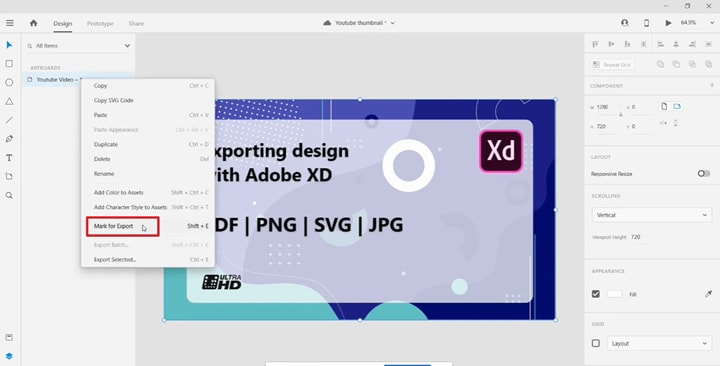
Paso 2: Vuelve a hacer clic con el botón derecho en tu proyecto y haz clic en la pestaña "Exportar Seleccionados" del menú desplegable.
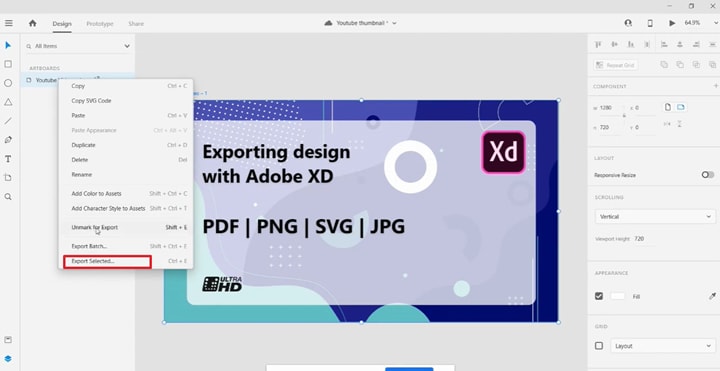
Paso 3: Se abrirá un cuadro de diálogo "Exportar Activos" en el que podrás especificar el formato de exportación, la calidad y la carpeta en la que quieres guardarlo dentro de tu dispositivo. También deberás determinar si deseas exportar el archivo para Web, Diseño, IOS o Android.
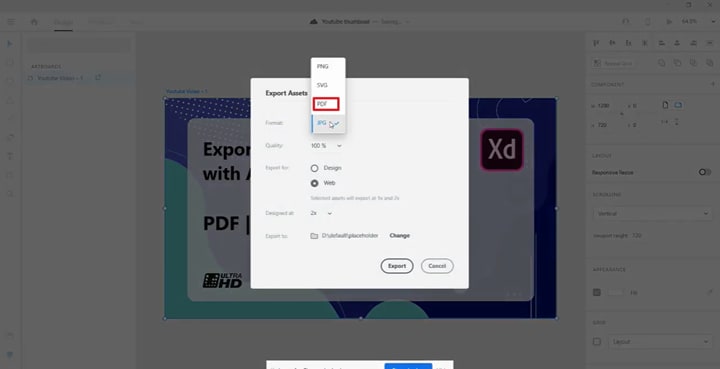
Paso 4: Haz clic en el botón "Exportar" para iniciar el proceso.
Método 2. Convertir XD a PDF Convertir XD a PDF Utilizando Filestar
Filestar es una herramienta útil con numerosas habilidades y funciones a tu alcance para ayudarte a convertir un archivo XD a PDF en cuestión de minutos. La función Convertir te permite transformar un formato de archivo a otro en cuestión de minutos sin perder el tiempo.
No importa si el formato de archivo es ordinario, como un PPT, o inusual, como un archivo XD. Filestar los conoce todos; no tendrás que preocuparte de que la plataforma no reconozca tu archivo. También podemos asegurarte que Filestar hará el trabajo sin comprometer la calidad de tu documento. También puedes confiar en esta plataforma para convertir archivos individuales o masivos. Estas son otras increíbles funciones de las que puedes disfrutar con Filestar.
- Transformar
- Combinar
- Dividir
- Comprimir
- Extraer
Aquí tienes unos sencillos pasos que te ayudarán a convertir XD a PDF usando Filestar.
Paso 1: Descarga la plataforma Filestar en tu dispositivo.
Paso 2: Haz clic con el botón derecho en el archivo o archivos que quieras convertir y selecciona "Convertir con Filestar".
Paso 3: Pulsa sobre "Convertir" para completar el proceso.
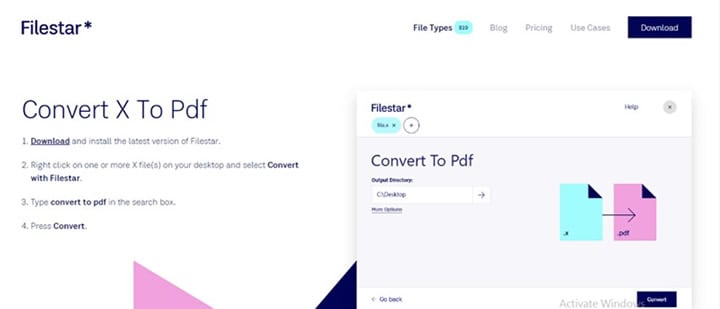
Método 3. Utilizar Magicul para Convertir Archivo XD a PDF en Línea
Magicul es otra herramienta en línea de conversión de Adobe XD a PDF que puedes utilizar para convertir archivos XD a PDF. Los desarrolladores de Magicul han pasado incontables horas diseñando esta herramienta en línea y garantizando que produce resultados precisos para aumentar tu satisfacción. El convertidor es compatible con los principales formatos de diseño como Figma, Adobe XD, Illustrator, Sketch y Photoshop.
No importa si tu archivo XD era un prototipo completo. Magicul lo gestionará fácilmente y lo convertirá a PDF, para que no tengas problemas a la hora de acceder al contenido de tus archivos. Afortunadamente, no tienes que descargar la versión de escritorio para disfrutar de las ventajas.
Usar Magicul para convertir archivos XD a PDF en línea gratis es tan fácil como subirlos a la herramienta en línea o arrastrarlos y soltarlos en el campo designado. Cuando hayas terminado, puedes pasar tu diseño a código o hacer una copia de seguridad de los datos para recuperarlos fácilmente más adelante. Si algo malo le ocurre a tu computadora o disco duro externo, puedes estar tranquilo sabiendo que puedes recuperarlo de los archivos respaldados.
Quédate para aprender a usar Magicul para convertir XD a PDF en línea.
Paso 1: Ve al sitio web de Magicul y arrastra y suelta el archivo que quieras convertir. También puedes subirlo desde tu almacenamiento interno.
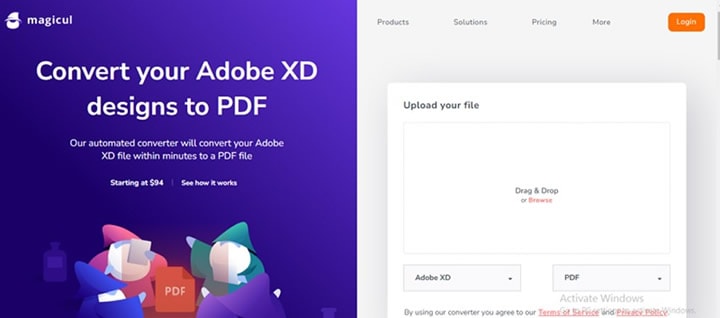
Paso 2: Haz clic en el botón "Cargar Ahora" para iniciar el proceso de conversión.
Las Personas También Preguntan
Esta última parte responderá a algunas preguntas frecuentes sobre Adobe XD y los archivos XD.
P1. ¿Puedo Editar PDF con Adobe XD?
Desafortunadamente, no puedes usar Adobe XD para editar un PDF directamente. Por otro lado, tampoco puedes importar un archivo PDF directamente a Adobe XD.
Para que tu PDF sea editable, primero tienes que abrirlo en Illustrator, que convierte el PDF en un formato de imagen. El siguiente paso sería copiar y pegar el formato en Adobe XD. Siguiendo estos sencillos pasos, mantendrás el PDF editable, lo cual no es posible si importas el PDF directamente a XD.
Aunque el método anterior es eficiente, podrías perderte por el camino. Wondershare PDFelement ofrece una forma más sencilla de editar tu archivo PDF y convertir adobe XD a PDF sin esfuerzo. Esta plataforma fácil de usar tiene una eficaz función de edición que te permite realizar cambios en tu PDF sin esfuerzo.

![]() Impulsado por IA
Impulsado por IA
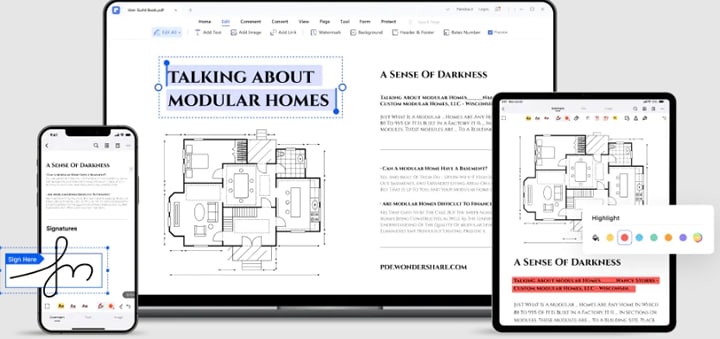
Puedes añadir texto, imágenes, formularios y páginas sin alterar el formato original. Por ejemplo, si necesitas añadir un párrafo adicional, la plataforma te permite editar el texto con el mismo formato y modificar el tamaño, la fuente, el color y la alineación del texto. Wondershare PDFelement también tiene un corrector ortográfico integrado para que no envíes trabajos con errores ortográficos o gramaticales.
P2. ¿Se Puede Convertir el Código Adobe XD?
Sí, puedes convertir Adobe XD en código usando el complemento Anima para Adobe XD. Sería de ayuda si te registras en la cuenta de Anima con un plan pro, que te permite copiar o exportar el código que acabas de convertir.
Hay dos maneras de hacerlo: exportar todo el paquete de código u obtener el código de los componentes individuales. Tu computadora guarda el paquete de código como un archivo zip que incluye todos los archivos HTML, CSS, fuentes e imágenes.
Si exportas todo el paquete, puedes previsualizar cada uno en tu navegador una vez que descomprimas el archivo. También puedes ver todas tus interacciones y capas inteligentes dentro de tu diseño, similar a lo que verías en el producto terminado. Alternativamente, puedes exportar el código de un componente específico en lugar de convertirlo todo.
P3. ¿Cómo Guardo un Archivo Adobe XD en mi Computadora?
Una vez que hayas terminado de diseñar un proyecto en Adobe XD, haz clic en el icono "Menú" en la esquina superior izquierda de tu página y selecciona "Guardar Como un Documento Local". Aparecerá una ventana emergente "Guardar como" que muestra la ruta que el dispositivo ha utilizado para guardar tu documento. Selecciona la carpeta donde quieres guardar tu documento, escribe un nombre de archivo para él y selecciona "Guardar."
Conclusión:
Con Adobe XD, tu equipo de desarrolladores puede perfeccionar un sitio web o una aplicación móvil y resolver cualquier problema antes de que llegue al producto final. Este programa también agiliza tu flujo de trabajo y evita que te alejes demasiado de tus objetivos. Afortunadamente, tienes a tu disposición muchas herramientas y plataformas que te ayudarán a convertir archivos XD a PDF para compartirlos y visualizarlos fácilmente en cualquier dispositivo.

